Reklame
Apples nyeste gadget er en del trådløs højttaler, del Siri til hjemmet. Som vores gennemgang af HomePod fundet, det er en betydeligt bedre højttaler end den er en assistent.
Som enhver af dine gadgets, kan og vil noget gå galt med HomePod. Det er ikke indlysende, hvordan man ændrer de grundlæggende indstillinger, justerer tilladelser eller opdaterer firmwaren. Så i dag ser vi på installationen og betjeningen af HomePod, og hvad du kan gøre, når du løber ind i problemer.
Hvis du undrer dig over, hvad en HomePod er, så tjek vores vigtig guide til Apples smart højttaler Hvad er Apple HomePod, og har du brug for en?Her er hvad du har brug for at vide om Apples seneste forsøg på at knække det smarte hjemmemarked. Læs mere .
Sådan konfigureres din HomePod
Apple har lagt meget arbejde i at fremskynde installationsprocessen for sine gadgets gennem de sidste par generationer. HomePod er ikke anderledes, sammenkobling via nærhed med en iPhone.
- Tilslut, og tænd for din HomePod, og vent, indtil du ser en blinkende hvid cirkel.
- Bring din iPhone i nærheden, lås den op, og vent til meddelelsen om HomePod vises på skærmen.
- Tap Opsætning og følg instruktionerne på skærmen.
Under denne proces bliver du spurgt, om du vil aktivere Personlige anmodninger. Dette fungerer dybest set som en udvidelse af din iPhone, så du kan udføre opgaver som at oprette noter og påmindelser eller sende og læse beskeder ved hjælp af din HomePod.
Hvis du aktiverer denne funktion, kan alle i dit hjem få adgang til nogle af dine personlige oplysninger eller sende meddelelser på dine vegne.
Sådan ændres dit HomePods navn og indstillinger
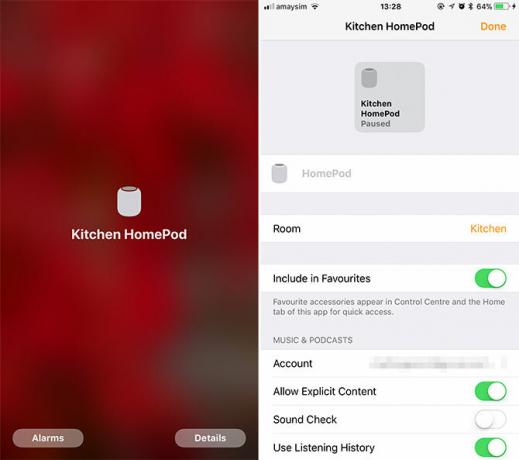
Du finder dine HomePod-indstillinger under Hjem app, der kommer forudinstalleret på iOS. Tryk på det, så ser du en oversigt over din den nuværende HomeKit-kompatible opsætning, med alle listede smarte enheder. Tryk og hold på HomePod (eller 3D Touch), og tryk derefter på detaljer for at konfigurere enheden.
Nogle højdepunkter inkluderer:
- Enhedsnavn: Perfekt, hvis du har flere HomePod-højttalere i dit hus.
- Værelse: Giver dig mulighed for at gruppere enheder til kontrol i hele rummet.
- Tilføj til favoritter: Aktiverer HomePod mediekontroller i Kontrolcenter 12 Nyttige iPhone-genveje, som du ikke vidste eller glemte noget omVil du være mere produktiv med din iPhone? Disse iOS-genveje hjælper dig med at komme omkring din iPhone hurtigere end nogensinde. Læs mere for hurtigere adgang.
- Lydkontrol: Normaliserer lydstyrken mellem sange ved at øge eller reducere lydstyrken.
- Apple-id: Dette skal matche det samme Apple ID som den primære parrede enhed til personlige anmodninger om at arbejde.
- Brug lyttehistorik: Lad sange, der spilles via HomePod, påvirke din Apple Music For dig anbefalinger. Sluk for dette, hvis medlemmer af din husstand har meget forskellig musikalsk smag.
Sådan ændres dit HomePod's privatlivsindstillinger

At aktivere eller deaktivere Personlige anmodninger, der giver enhver mulighed for at sende beskeder, oprette noter og andre personlige Siri-anmodninger:
- Start Hjem app, og tryk på Redigere på toppen.
- Tryk på navnet på dit hjemmeopsætning øverst på skærmen; dette er Mit hjem som standard.
- Tryk på dit navn under Mennesker.
- Toggle Personlige anmodninger til eller fra.
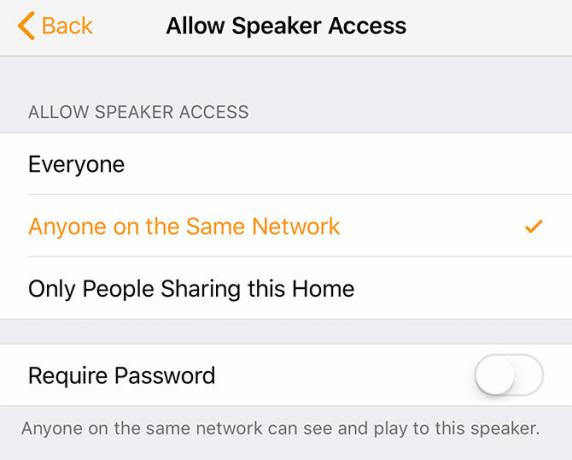
For at begrænse, hvem der kan bruge HomePod som en AirPlay-højttaler:
- Start Hjem app, og tryk på Redigere på toppen.
- Tryk på navnet på dit hjemmeopsætning øverst på skærmen; Mit hjem er standard.
- Tap Tillad højttaleradgang vælg derefter hvem der har adgang til hvad.
- Vælg, om du har brug for en adgangskode eller ej.
Hvis du er hjemmeadministrator, kan du også bruge dette område til at begrænse, hvad andre medlemmer af din husstand kan gøre. Du kan også tilføje et andet hjem ved at tappe Tilføj hjem øverst på skærmen.
Hvorfor fungerer Siri ikke på min HomePod?

Som standard, Siri kan udføre nogle grundlæggende opgaver som at konvertere valuta og udføre enkel matematik uanset hvem der er til stede i din husstand. For personlige anmodninger, der involverer en brugers enhed eller iCloud-konto (som at oprette påmindelser eller sende meddelelser), er der nogle betingelser, der skal være på plads.
Personlige anmodninger fungerer kun, når din iPhone og HomePod deler samme Apple ID, er din iPhone indstillet til din primær placeringsenhed til Find min iPhone, og din iPhone er tilsluttet til samme Wi-Fi-netværk som HomePod.
Bemærk: Du kan kontrollere dine placeringsindstillinger under Indstillinger> [Dit navn]> [Din enhed]> Find min iPhone.
Hvorfor afspiller min hjemmepod playlister?
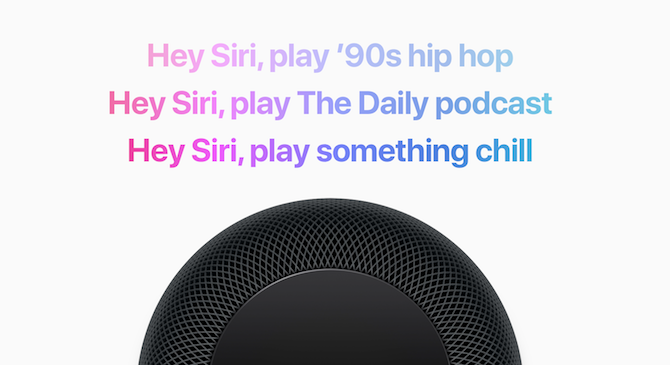
Et antal brugere er stødt på dette problem kl Apple Support Communities opslagstavler. Det er ikke godt forstået, hvorfor det sker, men nogle brugere har antydet, at HomePod kun fungerer med Apple Music-afspilningslister og kræver således et aktivt abonnement og har iCloud Music Library aktiveret.
Andre har haft succesfabrik til nulstilling af deres HomePod (instruktioner i slutningen af denne artikel). Du kan også prøve at fortælle Siri til afspil min Dance-spilleliste hellere end play playlist Dance for forbedret klarhed.
HomePod laver en knirkende støj, mens du spiller musik

Jeg har oplevet dette problem selv, når jeg streaming af indhold fra min iPhone eller Mac via AirPlay, og jeg er overbevist om, at det skyldtes afstanden mellem kilden og HomePod. Prøv at bevæge dig nærmere, hvis du støder på et lignende problem. Hvis det ikke fungerer, skal du tænde for at cykle HomePod ved at tage stikket ud og sætte det i igen.
HomePod vil ikke afspille iTunes Match-indhold
Et veldokumenteret problem i Apple Support Communities, der er i øjeblikket ingen kendt løsning. Mange brugere har klaget over, at afspilning af iTunes Match-indhold i bedste fald er ujævn, og intet, de har prøvet (inklusive fabriksindstilling af HomePod), har fungeret.
Vi bliver sandsynligvis nødt til at vente på en firmwareopdatering fra Apple for at se forbedringer her.
App "Fejl har ikke indstillet det med mig endnu"

Du hører ofte denne fejl, når du prøver at bruge en app, der er uforenelig med Siri på din iPhone. Du kan ikke gøre noget ved det, men jeg har hørt det, mens jeg forsøgte at bruge Siri på HomePod også. Det eneste trick, der fikseret denne fejl, der blev vist under forsøg på at bruge Notes og Påmindelser, var magtcykling af både den berørte iPhone og HomePod.
“Opsætning mislykkedes -6722” Fejl
Denne fejlmeddelelse kan vises på din iPhone, mens du prøver at konfigurere HomePod for første gang. Hvis du ser det, skal du først slukke for andre HomeKit-enheder (som de fremragende Sonos AirPlay-højttalere Sonos Én anmeldelse: Er det den ene smarte højttaler, der styrer dem alle?Sonos og Alexa i en enhed. Takket være den overlegne lydkvalitet er det den bedste Echo-enhed endnu - og med Google Assistant-støtte, der snart er lovet, er det den ene højttaler, der styrer dem alle. Læs mere ) og prøv igen.
Hvis det ikke fungerer, kan du prøve at vente 30 minutter og derefter åbne Hjem app og tryk på reconfigure når det vises. Flere brugere rapporterer, at denne særlige løsning fra fora-plakaten “Snoop Dogg” fungerede for dem:
”Hvis du venter 30 minutter og derefter vender tilbage til Home-appen, skal det tilbyde dig at" Konfigurere "dit HomeKit. Hvis det ikke vises, er du sandsynligvis nødt til at logge ud af iCloud og logge ind igen for at løse dette. Når din Home-app åbnes med succes, skal du være i stand til at fuldføre opsætningen. ”
Sådan opdateres HomePod-firmware
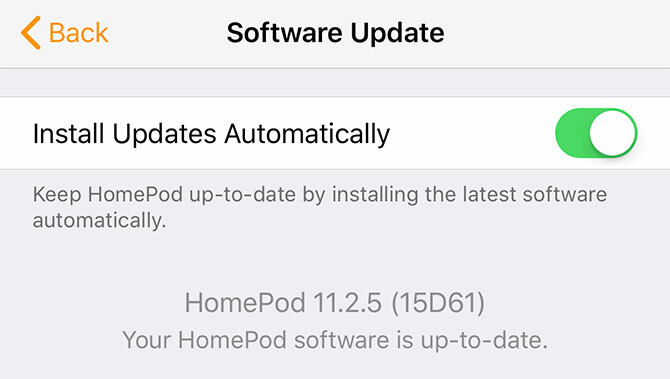
Du har sandsynligvis aldrig brug for at manuelt gøre dette, da HomePod er indstillet til at installere opdateringer automatisk som standard. Du kan også ændre denne indstilling på denne skærm:
- Start Hjem app på din iPhone og tryk på Redigere.
- Tryk på navnet på dit hjemmeopsætning øverst på skærmen, som er Mit hjem som standard.
- Tap Software opdatering og vent på din enhed til at se efter nye versioner. Skift automatiske opdateringer, hvis du vil.
- Hvis der findes en ny version, skal du ramme Installere når du bliver bedt om det, og vent.
Sådan optimeres HomePod Audio
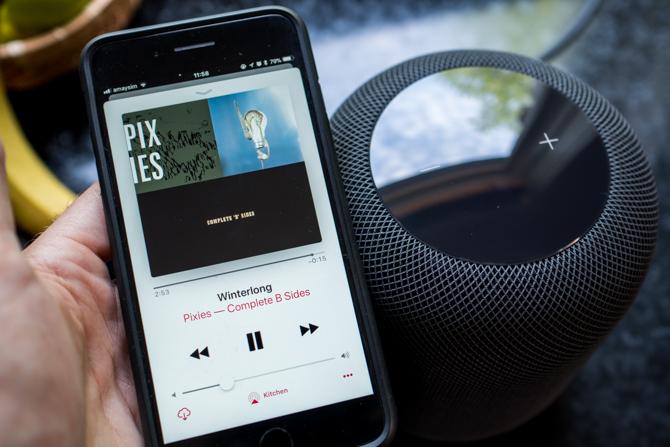
HomePod konfigurerer sin lyd baseret på det rum, du er i. For at manuelt fortælle enheden om at konfigurere igen, skal du blot tilslutte den, hente den og sætte den ned igen. Accelerometeret inde i fortæller HomePod, at det er blevet flyttet, og det kører installationsprocessen igen.
Det skal du gøre, når du introducerer store objekter i nærheden, som f.eks. At tilføje en ny skærm på dit skrivebord.
Sådan fabriksindstilles din HomePod
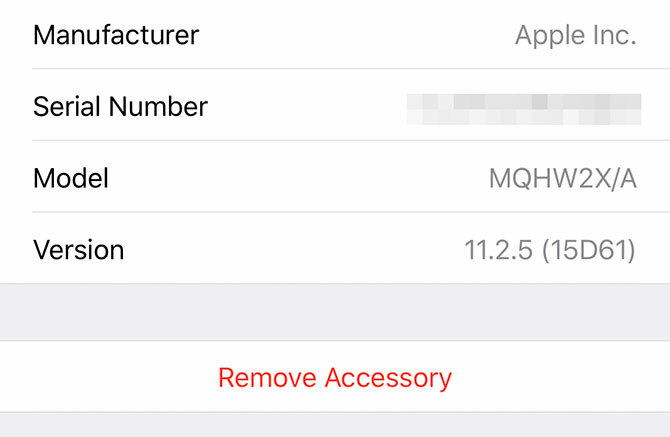
Du kan nulstille dit HomePod til en lignende ny tilstand ved hjælp af to metoder. Den første bruger Hjem app:
- Lancering Hjem tryk derefter på og hold (eller 3D Touch) det HomePod, du vil nulstille og ramme detaljer.
- Rul til bunden af listen, og tryk på Fjern tilbehør.
Hvis du ikke længere har adgang til den primære iPhone, skal du nulstille HomePod ved hjælp af berøringspanelet øverst:
- Sluk for HomePod. Vente fem sekunder, tænd det derefter igen.
- Berør og hold straks berøringspanelet øverst.
- Se efter en roterende rødt lys og fortsætter med at holde, vil Siri fortælle dig, at du er ved at nulstille HomePod.
- Løft fingeren, når du hører det tre bip og din HomePod nulstilles.
Siri, jeg er hjemme!
HomePod er en fantastisk højttaler til et præmiepunkt med et forholdsvis begrænset smart home værktøjssæt og personlig assistent fastgjort. Apple har gjort sit yderste for at holde HomePod inden for Apple-økosystemet, men dette introducerer ofte sine egne underlige forhold og problemer.
Dette er en af grundene til dig vil måske undgå HomePod for nu 5 grunde til, at du ikke skulle købe Apples HomePod lige nuApple HomePod er en fantastisk højttaler, der er designet til at arbejde problemfrit med Apple Music og AirPlay, men det er måske ikke noget for dig. Læs mere . Hvis du har andre problemer med din HomePod, som vi ikke har berørt her, skal du angive dem i kommentarerne herunder, og vi vil overveje at føje dem til listen.
Tim er en freelance skribent, der bor i Melbourne, Australien. Du kan følge ham på Twitter.